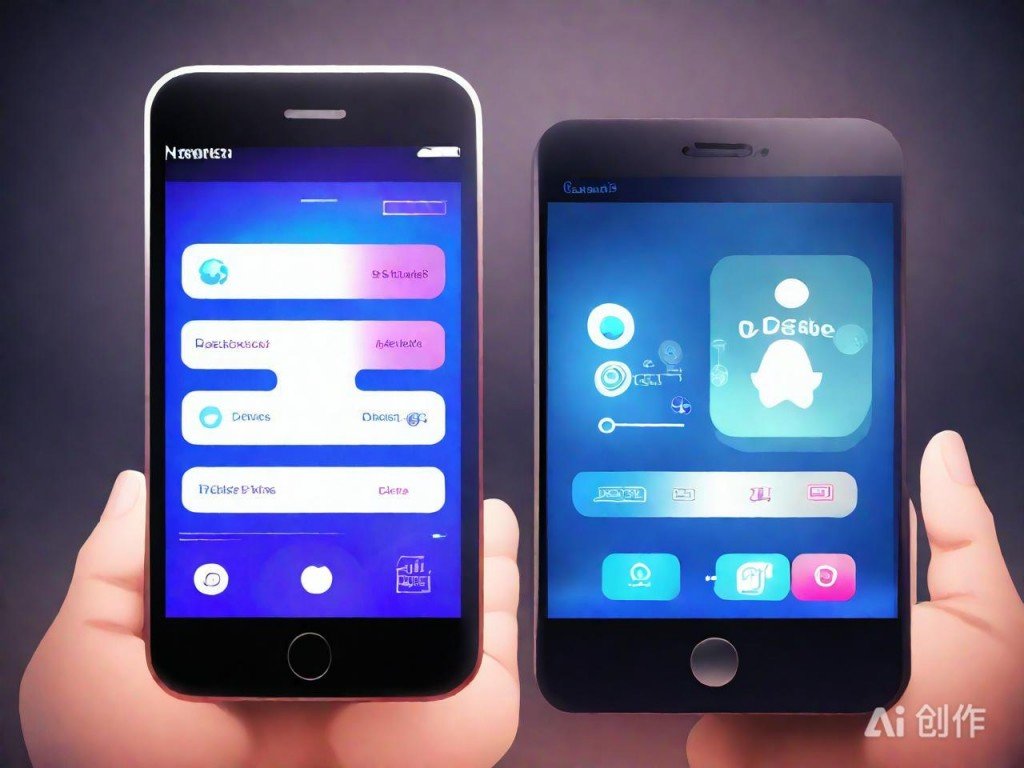Windows下Django Web框架搭建保姆级教程
|
大家好,我是低代码园丁,今天带大家在Windows环境下搭建一个Django Web框架,整个过程尽量详细,适合零基础的小白朋友。 在开始之前,请确保你的Windows系统已经安装了Python。推荐使用Python 3.8以上版本。可以通过在命令提示符输入 python --version 来查看是否安装成功。如果没有安装,可以前往Python官网下载安装包,记得勾选“Add to PATH”选项。 安装完Python之后,接下来我们创建一个虚拟环境。打开命令提示符,进入你想要存放项目的文件夹,执行 python -m venv venv 命令,这样就创建了一个名为venv的虚拟环境。接着输入 venv\\Scripts\\activate 来激活它,你会看到命令行前面多了一个(venv),表示已经进入虚拟环境。 接下来我们安装Django。在激活虚拟环境的前提下,输入 pip install django==4.2 命令来安装Django。版本号可以根据需要调整,这里以4.2为例。安装完成后,输入 django-admin --version 验证是否安装成功。 安装好Django之后,我们可以开始创建项目了。在命令提示符中输入 django-admin startproject mysite 命令,这会创建一个名为mysite的项目文件夹。进入该目录,你会看到一个manage.py文件和一个同名的mysite文件夹,这是我们项目的主配置目录。 现在我们启动开发服务器。在项目根目录下(也就是manage.py所在的位置),输入 python manage.py runserver 命令。如果看到Starting development server at http://127.0.0.1:8000/,说明服务器已经成功启动。打开浏览器访问这个地址,你会看到Django的欢迎页面。 接下来我们创建一个简单的应用。先按下Ctrl+C停止服务器,然后输入 python manage.py startapp hello 命令,这会创建一个名为hello的应用。进入hello文件夹,在views.py中写一个简单的视图函数,比如返回一个HttpResponse(\"Hello, world!\")。 然后我们配置URL路由。回到主项目文件夹mysite,在urls.py中导入hello.views模块,并添加一个路径,比如 path('hello/', views.index)。记得在hello应用中创建一个apps.py中定义的配置类,并在主项目的settings.py中的INSTALLED_APPS中添加该应用。
2025建议图AI生成,仅供参考 最后我们再次运行服务器,访问http://127.0.0.1:8000/hello/,你应该能看到“Hello, world!”的输出,这说明你的第一个Django页面已经成功搭建。 搭建过程到这里就完成了,虽然看起来步骤不少,但每一步都不难,建议大家亲自操作一遍。后续如果想深入学习Django的模型、模板、数据库等知识,可以继续关注我,低代码园丁将持续输出实用教程。 (编辑:51站长网) 【声明】本站内容均来自网络,其相关言论仅代表作者个人观点,不代表本站立场。若无意侵犯到您的权利,请及时与联系站长删除相关内容! |